【Python】画像を読み込んでみよう
Pythonのライブラリの中にある「OpenCV」を使って、画像処理をしていこうと思います。
今回は、画像を読み込ませて表示させます。
Pythonで画像を読み込んでみよう
Pythonで「画像処理」をするにあたって、「OpenCV」というライブラリを使用していきます。
OpenCVとは
「OpenCV」とは、「Open Source Computer Vision Library」の略称です。
インテルが開発したものみたいですね。
「画像処理」、「画像分析」、「機械学習」などの機能を持ちます。
今回も、「Jupyter Notebook」を使用していきますね。
Jupyter Notebook(Anaconda)についてはこちら。
「Anaconda Navigator」を開く
「OpenCV」をインストールしていきます。
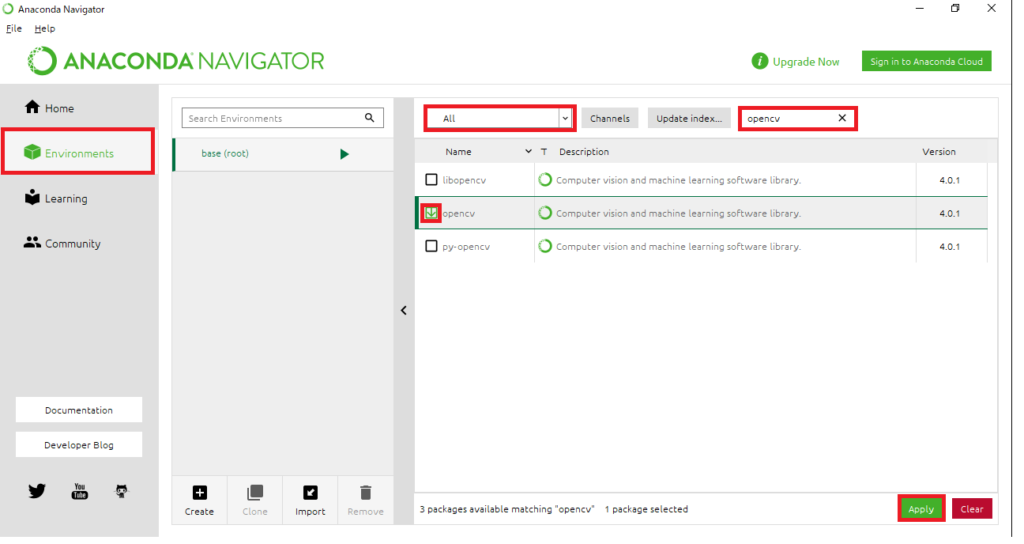
- 左メニューバーの「Environments」を選択
- ドロップダウンリストの「installed」を「All」に変更
- 検索窓に「opencv」を入力
- 「opencv」のチェックボックスをクリック
- 右下の「Apply」でインストール
画像をアップロードする

「Upload」をクリックして、自分のファイルから好きな画像を選択しましょう。
Jupyter Notebookを開く
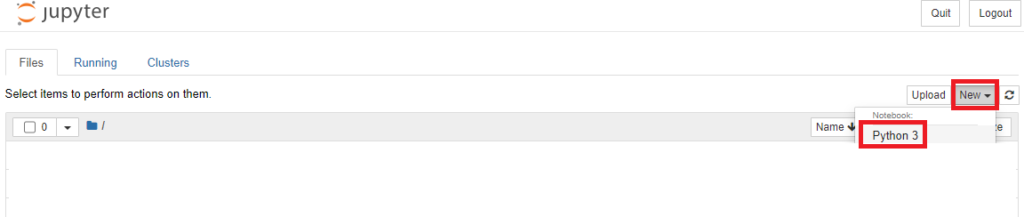
では、「jupyter Notebook」で新規ブックを開きましょう。
「cv2」をインポート
import cv2これで、インポート完了です。
画像を表示しよう
import cv2
----------------------------------------
p = cv2.imread('mycon.png', 1)
(アップロードした画像 , ※画像の読み込み方法)
cv2.imshow('open', p)
(ウィンドウ名 , 読み込んだ画像)
cv2.waitKey(0)
cv2.destroyAllWindows()「p」に画像を「imread(読み込み)」、「imshow(表示)」しています。
※画像の読み込み方法
- 0 ⇒ グレースケール画像として読み込む(白黒)
- 1 ⇒ カラー画像として読み込む。(透明度は無視)
- -1 ⇒ アルファチャンネルを含めた画像として読み込む
※アルファチャンネル ⇒ 透明度のデータ
左がカラー画像(1)、右がグレースケール画像(0)として読み込みました。
まとめ
「OpenCV」どうでしょうか。
サイズの変更、顔の検出など様々な画像処理ができるようですね。
いろいろ試してみたいと思います。
それではまた。

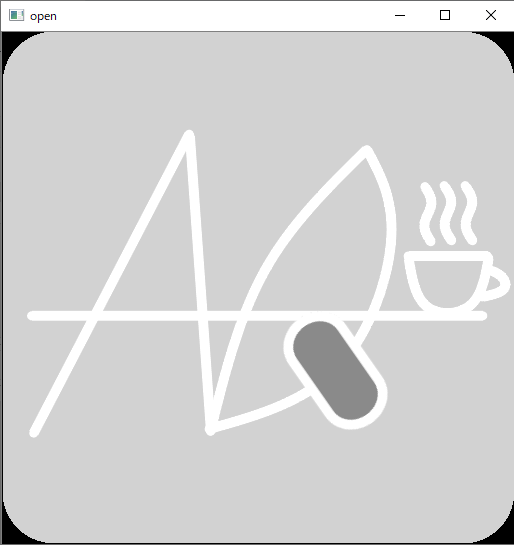
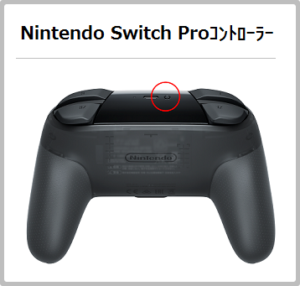

“【Python】画像を読み込んでみよう” に対して3件のコメントがあります。